Backups sind unerlässlich, um vor Datenverlust gewappnet zu sein. Doch beim Vorhaben seine digitalen Schätze zu sichern, stößt man gegen zahlreiche Methoden. Von lokalen Backups auf externen Festplatten bis hin zu modernen Cloud-Lösungen. Zu letzteren gehört auch Synology C2 Backup. Der Backup-Dienst vom Düsseldorfer Unternehmen ermöglicht eine mühelose Sicherung eurer Daten in eine deutsche Cloud.
Wie funktioniert das Konzept von C2 Backup konkret? Ihr kauft euch Speicherplatz bei Synology und im Lieferumfang enthalten ist die zugehörige Backup-Software. Somit erwerbt ihr ein Komplettpaket, bei dem alles aus einer Hand kommt. Der Speicherplatz kann nur für die Backups verwendet werden, ein manuelles Hochladen einzelner Dateien wie bei OneDrive ist nicht möglich.
Abo-Preise: etwas teurer als die Konkurrenz
In drei unterschiedlichen Speichergrößen steht Synology C2 Backup zur Verfügung. Bei allen drei Optionen habt ihr zudem noch die Wahl, ob ihr eine jährliche oder monatliche Abrechnung präferiert. Wählt ihr die jährliche, so spart ihr einige Euro.
| Speichergröße | Preis pro Jahr (Jahresabo) | Preis pro Monat (Jahresabo) |
Preis pro Monat (Monatsabo) |
| 500 GB | 41,64 € | 3,47 € | 4,15 € |
| 2 TB | 118,99 € | 9,92 € | 11,89 € |
| 5 TB | 297,49 € | 24,79 € | 29,74 € |
Die einzige Differenz zwischen den drei Abonnements besteht in ihrer Speichergröße. Immer identisch bleibt dagegen die unbeschränkte Anzahl an zu sichernden Geräten. Dadurch bildet sich ein Vorteil im Vergleich zu den direkten Konkurrenten, welche Restriktionen in dieser Hinsicht auferlegen. Im Gegenzug ist die Konkurrenz in Form von Backblaze und iDrive günstiger.
Die Funktionen im Überblick: inklusive vollständiger System-Backups
Obwohl es sich um eine Cloud-Lösung handelt, besteht die Option euer gesamtes Betriebssystem zu sichern. Dabei ist auch eine Spiegelung der versteckten System-Partitionen inkludiert. Sollte euer Windows mal mit plötzlichen Problemen zu kämpfen haben, so müsst ihr nicht von Null starten, sondern könnt den letzten funktionierenden Zustand wiederherstellen. Allerdings wird zum Stand des Testberichts ausschließlich Windows unterstützt. Eine Lösung für Macs soll in Zukunft folgen.
Standardmäßig sichert C2 Backup täglich eure Daten und behält mehrere Versionen dieser bei. Dadurch habt ihr bei der Wiederherstellung die Option, eine ältere Fassung zurückzuholen. Das ist praktisch, wenn bestimmte Änderungen kontraproduktiv waren oder durch eine Ransomware-Attacke beschädigt wurden.
Aufgrund der Charakteristik von Cloud-Diensten, ist die erste Sicherung am langwierigsten. Schließlich müsst ihr all eure Daten einmal hochladen. Wirklich große Upload-Mengen fallen bei den nachfolgenden Sicherungen dann nicht mehr an. Hierzu kommt ein inkrementelles Verfahren zum Einsatz, welches nur die Daten hochlädt, die tatsächlich verändert wurden. Der Rest baut auf bereits bestehenden Strukturen auf und schont somit eure Internetverbindung.
Die letzte erwähnenswerte Funktion wäre der OneDrive-Backup. Diesem habe ich einen separaten Abschnitt im Laufe des Artikels gewidmet.
Sicherheit: der Schlüssel zu euren Daten
Die Einrichtung von C2 Backup ist sehr einfach gehalten. Zuallererst müsst ihr einen Wiederherstellungsschlüssel kreieren, den sogenannten Recovery-Key. Nur mit diesem könnt ihr später Zugriff auf eure Backups erlangen. Denn Synology verschlüsselt eure Sicherungen standardmäßig, um eine datenschutzkonforme Lagerung zu gewährleisten.
Würdet ihr euren Wiederherstellungsschlüssel verlegen, so bekämt ihr keinen Zugriff mehr auf eure Sicherungen. Was erschreckend klingen mag, ist als Vorteil anzusehen. Denn das bedeutet, dass Synology selbst keinen Schlüssel speichert und somit keine Dateneinsicht besitzt. Das spricht von einer hohen Sicherheit, die allerdings eine gewisse Eigenverantwortung voraussetzt.
Einrichtung: was soll wann gesichert werden?
Nachdem ihr den Wiederherstellungsschlüssel erstellt und an einem sicheren Ort abgelegt habt, könnt ihr im C2 Portal ein neues Gerät hinzufügen. Anschließend startet der Download der App, die als Schnittstelle zwischen eurem Computer und der Cloud dient. Die App an sich besitzt jedoch kaum Funktionen. Jegliche Konfigurationsmöglichkeiten sind im Online-Portal vorzufinden, welches als zentrale Anlaufstelle fungiert.
So lässt sich im Portal eine Sicherungsrichtlinie festlegen. Die wichtigste Option ist wohl die, ob euer gesamter Computer gesichert werden soll, oder nur bestimmte Laufwerke. Diese lassen sich per Laufwerksbuchstaben auswählen. Allerdings können keine Ausschlüsse konfiguriert werden. Habt ihr einen großen Ordner auf eurer Festplatte, der nicht hochgeladen werden soll, so stößt ihr schon an die Grenzen von C2 Backup.
Richtig gut dagegen ist die Aufbewahrungsregel. Denn hier könnt ihr selbst bestimmen, für wie viele Tage einzelne Dateiversionen behalten werden sollen. Des Weiteren ist der Zeitplan löblich. Standardmäßig sind die täglichen, automatischen Sicherungen aktiviert. Umstellen lässt sich dies auf eine wöchentliche Sicherung oder auf eine Auslöser basierte. Bei letzterem führt die Anwendung eine Sicherung durch, solange das Gerät gesperrt ist.
Der Sicherungsprozess: die größte Baustelle von C2 Backup
Die zugehörige Anwendung, die ihr auf eurem System installiert, läuft unbemerkt und automatisiert im Hintergrund. In meinem Test hielt sich ihr Ressourcenverbrauch immer im Rahmen. Der Sicherungsprozess kann somit als effizient betitelt werden und sollte bei eurer Arbeit nicht stören. Bedarf es in gewissen Situationen trotzdem an mehr Upload, so könnt ihr direkt in der App eine Geschwindigkeitsbegrenzung in Mbit/s festlegen. Sogar automatisch nach einem Zeitplan.
Leider habe ich nicht nur Lob für die Anwendung übrig. Meiner Meinung nach gibt es nämlich ein paar große Schwachstellen, die Synology dringlichst beheben sollte. Weil diese machen C2 Backup zu einer mäßigen Erfahrung.
Zuallererst stört es mich, dass das Tray-Symbol nicht nach dem Computerstart im Tray-Bereich der Taskleiste erscheint. Jegliche Statusinformationen sind somit nicht ersichtlich. Stattdessen muss man dafür erst die App starten. Es ist zwar unkomfortabel, aber noch kein Dealbreaker. Schließlich wird der Sicherungsprozess davon nicht beeinträchtigt, da er in einem separaten Dienst läuft.
Viel schlimmer dagegen ist die Tatsache, dass es keine Möglichkeit zur Pausierung gibt. Läuft ein Backup und ihr bräuchtet für eine gewisse Tätigkeit alle Computerressourcen, so ist die Limitierung der Upload-Geschwindigkeit euer einziges Mittel. Und kommt bitte nicht auf die Idee, die Backup-Anwendung einfach zu schließen und später erneut zu öffnen. Denn ein abruptes Beenden des Sicherungsprozesses lässt diesen von vorne beginnen. C2 Backup verwirft einfach jeglichen Fortschritt.
Was zählt denn noch als abruptes Beenden? Blöderweise ein Neustart des Systems. Jedes Mal, wenn ich mein Windows neu starte, markiert C2 Backup die Sicherung als fehlgeschlagen und fängt nochmal von vorne an. Witzigerweise ist das Herunterfahren aber in Ordnung, dadurch bricht nichts ab. Hierbei handelt es sich um einen sehr großen Makel, den Synology tunlichst beheben sollte.
So stellt ihr eure Daten wieder her
Synology C2 Backup bietet zwei Arten der Wiederherstellung an. Die erste ist schnell erklärt. Denn bei ihr handelt es sich um einen einfachen Dateidownload aus dem Wiederherstellungsportal. Leider kam es in meinem Test gelegentlich vor, dass die Downloadgeschwindigkeit sehr langsam war. Teilweise unterhalb von 1 Mb/s, wodurch der Download einer 300 MB großen Datei zehn Minuten gedauert hat. Das ist viel zu lang. Darüber hinaus ist es äußerst selten der Fall gewesen, dass ein Download mit mehr als 3 Mb/s vonstattenging.
Als zweite Methode ist es möglich, das gesamte System wiederherzustellen. Dazu bietet Synology eine auf Windows PE basierende Wiederherstellungsumgebung an, die ihr auf einem USB-Stick installieren solltet. Für den Fall, dass euer Windows plötzlich nicht mehr starten würde, wäre der bootfähige USB-Stick das richtige Werkzeug. Jedoch bin ich bei dieser Methode über ein paar Probleme gestolpert.
Die Anwendung zur Erstellung der Wiederherstellungsumgebung zeigte mir folgenden Fehler an: „Download fehlgeschlagen – Download von Windows ADK wegen Netzwerkproblemen fehlgeschlagen. Prüfen Sie die Netzwerkverbindung und versuchen Sie es erneut.“
Die Lösung für das Problem ist der manuelle Download samt anschließender Installation der Windows ADK in der Version 1803, die ihr unter diesem Link findet. Außerdem müsst ihr darauf achten, dass in eurem BIOS die Unterstützung für CSM/Legacy Boot aktiviert ist, weil der USB-Stick keinen UEFI-Boot unterstützt.
Abgesehen von der Tatsache, dass ich selbst Hand anlegen musste, damit die Erstellung gelingt, ist die Umgebung gut gemacht und bietet einige Optionen zur Systemwiederherstellung an. Eindrücke hierzu findet ihr in der nachfolgenden Galerie.
Bonus: Backup des gesamten OneDrive-Speichers
Mit Synology C2 lassen sich nicht nur lokale Datenträger sichern, sondern auch Inhalte aus OneDrive. Sodass auf den Servern von Synology stets eine Spiegelung eures OneDrive-Speichers liegt.
Aufgrund der guten Integration von OneDrive unter Windows 10 sowie 11 neigen wir dazu, unsere Daten primär dort abzulegen. Schließlich vermittelt der Cloud-Speicher eine gewisse Sicherheit vor Datenverlust. Windows selbst unterstreicht diesen Eindruck, durch die gezielte Werbung für OneDrive als Backup-Methode im System.
Beachtet man jedoch die zahlreichen Fälle, in denen Microsoft-Konten urplötzlich gesperrt wurden, dann erscheint OneDrive doch nicht mehr bedenkenlos. Für diesen Fall könnte Synology C2 als zweite Sicherung sehr hilfreich sein. Sollten Microsofts Algorithmen eines Tages beschließen, euren Account für die Ewigkeit auszuschalten, dann würdet ihr zumindest keine Daten verlieren.
In gleicher Weise wie die lokale Sicherung ist die Einrichtung schnell erledigt und der Backup-Prozess automatisiert. Nachdem ihr euch wahlweise mit eurem Geschäfts- oder persönlichem Microsoft Konto angemeldet habt, erstellt C2 Backup eine tägliche Sicherung eurer Dateien. Auch hier werden mehrere Dateiversionen aufbewahrt.
Fazit unseres Tests: Synology C2 Backup ist noch nicht ausgereift
C2 Backup von Synology ist eine attraktive Backup-Lösung. Besonders dank der Einfachheit in der Handhabung sowie der hohen Datensicherheit durch die Verschlüsselung persönlicher Daten. Allerdings ist es schwierig eine Empfehlung auszusprechen. Denn bei den hoch angesetzten Preisen erwartet man eine reibungslose Erfahrung, die hier nicht geboten wird. Eine Backup-Anwendung, die nicht mit Computerneustarts zurechtkommt, kann und möchte ich nicht als gelungen betiteln. Aus diesem Grund muss Synology erst einige Verbesserungen vornehmen, ehe ich ihren Dienst für konventionelle Backups empfehlen kann.
Deutlich interessanter ist dagegen die vollständige und automatisierte Sicherung des OneDrive-Speichers. Seitdem ich ein Synology C2-Abonnement besitze und dieses mit meinem Microsoft-Konto verknüpft habe, fühle ich mich sicherer. Das ist natürlich Microsoft geschuldet, weil es den Anschein erweckt, als würden sie fahrlässig mit den Konten ihrer eigenen Nutzer umgehen. Aber genau deswegen trifft Synology hier einen wunden Punkt und kann mit ihrem Dienst punkten.
Hier klicken, um zu Synology C2 Backup zu gelangen.




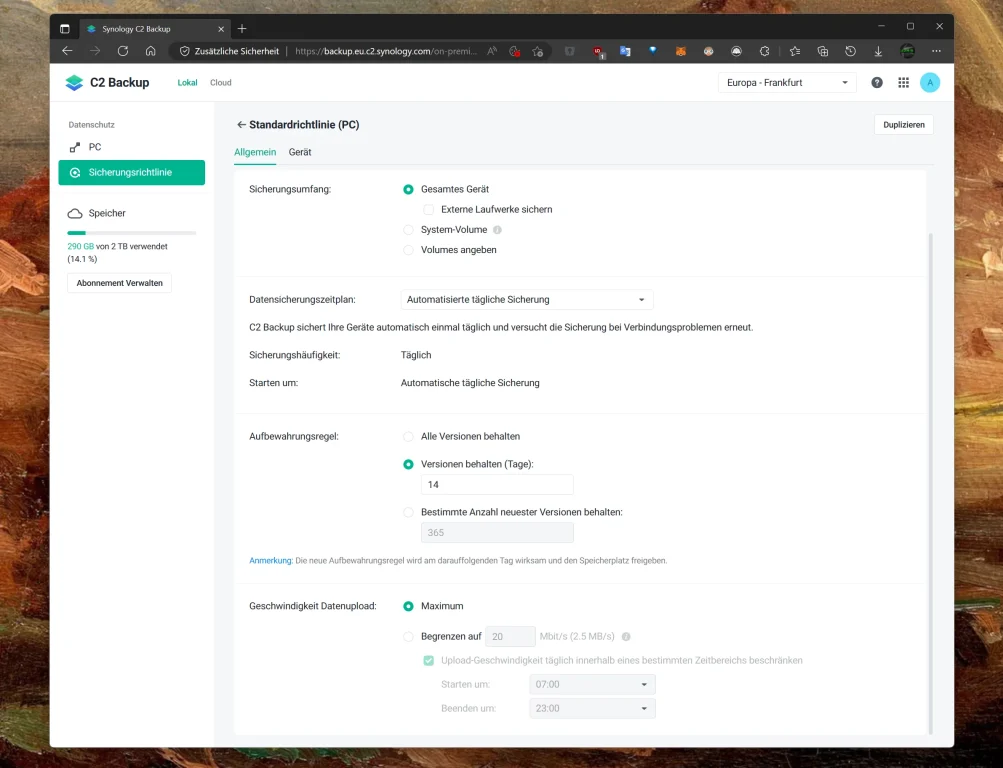
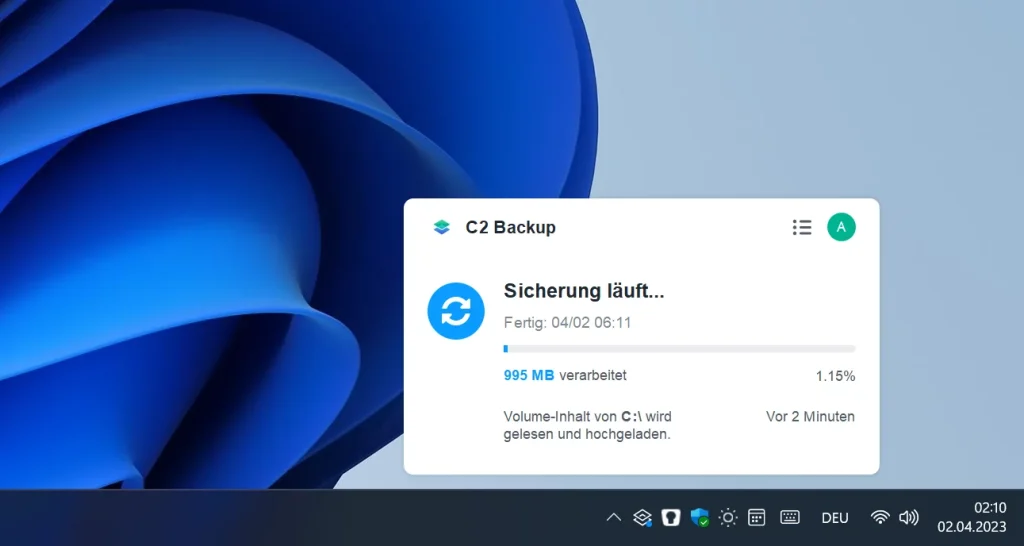







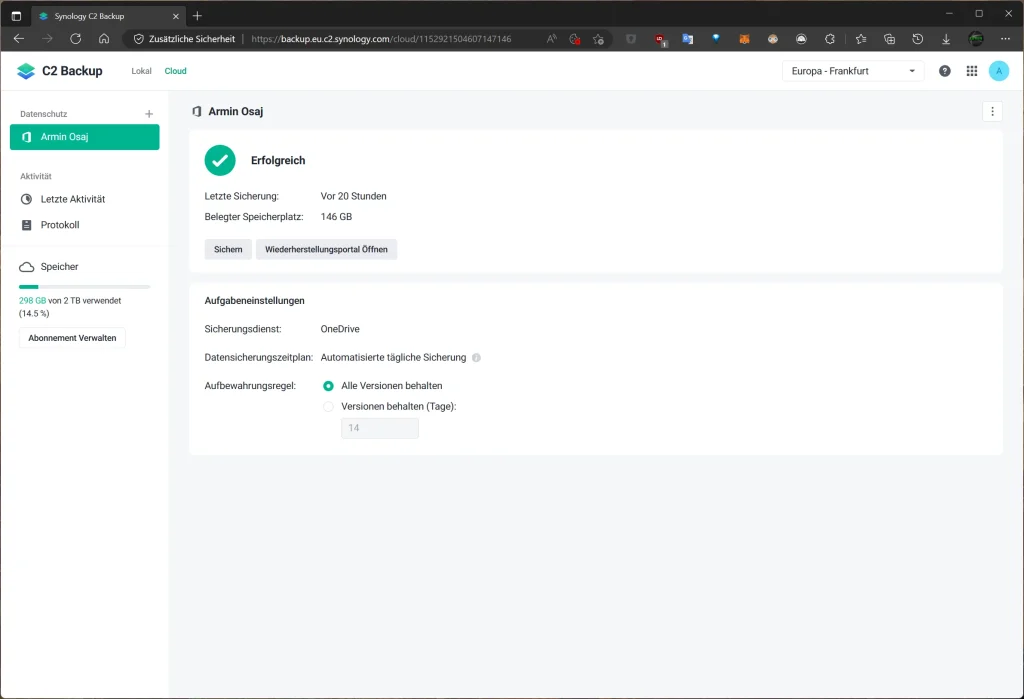

Danke für den Bericht!
Könntet ihr eventuell einen Vergleich zu p-cloud machen? Da hab ich schon öfter von gehört und ich finde das Modell der Einmalzahlung attraktiv…
das wäre echt interessant. aber die Lösung von Synology ist so mMn zu teuer, angesichts der Funktionalität tbh. Ein günstiger NAS von denen erfüllt denselben Zweck besser.